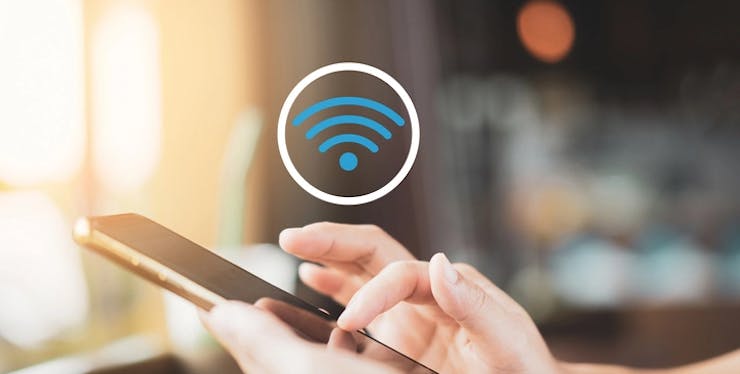
Esqueci a senha do Wi-Fi: essa é uma situação muito comum e corriqueira do dia a dia. Como os códigos de segurança costumam ser solicitados apenas no primeiro acesso à rede sem fio, muitas vezes os usuários acabam perdendo essa sequência, que pode conter números, letras e caracteres especiais.
Mas a boa notícia é que existem diferentes maneiras para recuperar as palavras-passe esquecidas.
Portanto, se esse tipo de situação acontecer com você, basta seguir algum dos tutoriais que iremos mostrar ao longo deste texto. Confira!
Planos de Internet Fixa(Residencial)
Como recuperar a senha do Wi-Fi no Windows
Uma das formas mais fáceis de recuperar a senha de uma rede sem fio é usando um computador. Isso acontece porque esse tipo de conexão costuma ficar salva na lista de redes do dispositivo, reduzindo a dificuldade de saber qual a palavra-passe usada para proteger o acesso. Assim, você não precisará fazer login no seu roteador para resolver esse problema.
Veja o passo a passo completo para descobrir a senha do Wi-Fi usando um computador com Windows instalado.
- No menu, acesse a opção “Painel de Controle”. Outra forma de fazer isso é usando o atalho “Windows + R” e digitando "Painel de Controle" na caixa de busca;
- Depois disso, entre em “Rede e internet”;
- Na área “Central de Rede e Compartilhamento”, clique em “Exibir o status e as tarefas da rede”;
- Em seguida, procure pelo nome da conexão Wi-Fi que deseja descobrir a senha e clique nela;
- Nessa nova tela, entre em “Propriedades da conexão sem fio”;
- Por fim, na aba “Segurança”, marque a opção “Mostrar caracteres”;
- Pronto! Nesse momento você já conseguirá visualizar a senha da rede.
É importante ressaltar que ao utilizar um dispositivo Windows para realizar esse tipo de ação, é necessário estar conectado no respectivo Wi-Fi que deseja relembrar o código de acesso. Caso contrário, o sistema não irá oferecer as opções que mostramos acima.
Como recuperar a senha do Wi-Fi no Mac OS
Se você usa um MacBook, que são os computadores da Apple, a forma de acessar as configurações da rede sem fio que deseja saber a senha será um pouco diferente. Contudo, assim como nos dispositivos Windows, o passo a passo é bastante simples e fácil de executar.
Acompanhe a seguir o tutorial de como recuperar a palavra-passe do Wi-Fi usando o sistema operacional Mac OS.
- Abra o Finder e vá em "Aplicativos";
- Depois, clique em "Utilitários";
- Em seguida, selecione a opção “Acesso às chaves";
- No menu lateral, em "Chaves do Sistema", clique em "Sistema";
- Procure pelo nome do WI-FI que deseja saber a senha e clique duas vezes em cima dela para abrir as informações da rede;
- Clique na caixa de seleção "Mostrar senha"
- Nesse momento, uma janela de autenticação irá aparecer na tela. Digite sua senha de acesso, aquela que você digita quando ligar o computador, para concluir a tarefa;
- Pronto! A palavra-passe que protege a conexão Wi-Fi será exibida para você.
Ao contrário do Windows, no Mac Os não é necessário estar ativamente conectado à rede para descobrir a senha. Sendo assim, você pode verificar o código de acesso de qualquer Wi-Fi que já tenha sido utilizado no seu computador.
Como recuperar a senha do Wi-Fi no Android
"Esqueci a senha do Wi-Fi e não tenho computador em casa. E agora, o que fazer?". Fique tranquilo! Se você está passando por esse problema, saiba que também é possível usar o celular para ver qual é a sequência que protege uma rede de internet sem fio.
No entanto, diferente do computador, pelo smartphone será preciso ter o IP do roteador para iniciar o processo. Mas não é difícil conseguir essa informação e nós vamos mostrar como acessá-la no Android e iOS.
Para encontrar o IP do roteador no iOS
- No menu de aplicativos do iPhone, toque em "Ajustes';
- Entre na opção "Wi-Fi";
- Selecione a rede que está conectado no momento;
- Ao rolar a tela, na seção "Endereço IPVO 4", você encontrará o IP da rede atual;
- Pronto! Salve essa sequência no bloco de notas ou anote em um papel para não esquecer.
Para encontrar o IP do roteador no Android
- No menu de apps, toque em "Configurações";
- Depois, entre em "Conexões";
- Toque em Wi-Fi e, em seguida, na engrenagem ao lado da rede que está conectado no momento;
- Agora procure por uma dessas opções: "Gateway", "Roteador" ou "Gerenciar Roteador" (irá variar de acordo com a sua versão do sistema operacional instalada no telefone);
- Pronto! Nessa tela você encontrará a sequência de números do IP da sua rede sem fio.
Depois de encontrar o endereço do IP, veja como recuperar a senha do Wi-Fi no seu celular. Lembrando que o passo a passo é o mesmo tanto para Android quanto iOS.
- Abra o navegador do seu telefone. Você pode usar qualquer umas das opções disponíveis, como Chrome, Firefox, Safari, entre outros;
- Na barra de busca, digite o IP do roteador;
- Entre com o login e senha do roteador. Para localizar esses dados, basta procurar por uma etiqueta que vem colada no próprio aparelho ou ainda no manual de instruções;
- Geralmente, as informações sobre as redes Wi-Fi ficam dentro do menu "Sem Fio" ou "Wireless". Entretanto, dependendo do modelo, essa seção pode estar inserida em um submenu chamado "Segurança";
- Pronto! Agora basta procurar pela opção "Senha" tocar no link para exibir os caracteres na tela.
Como trocar a senha do Wi-Fi
Esqueci a senha do Wi-Fi e quero trocar o acesso, e agora? Bem, essa é uma dúvida muito comum entre os usuários de internet. Apesar de parecer um assunto complexo, saiba que é possível fazer a troca sem grandes dificuldades.
A seguir, veja como mudar a senha do roteador e, assim, garantir a segurança da sua rede sem fio doméstica. Para isso você vai precisar apenas de um computador e do endereço de IP, que já mostramos anteriormente como conseguir.
- Abra o seu navegador de internet e digite o número do IP da barra de busca;
- Um painel solicitando o login e a senha do roteador será exibido na tela. Você pode conseguir essas informações no próprio aparelho e também no manual de instruções;
- Depois disso, procure pela aba “Wi-Fi” ou “Wireless” e clique nela;
- Nesse momento, irá abrir uma janela com os dados da rede sem fio. Aqui, você pode trocar tanto o nome quanto a senha da conexão nos campos “Network Name” (nome da rede) e “Password” (senha), respectivamente;
- Verifique se a opção WPA2 está selecionada no campo “Security Mode” (ou modo de segurança em português). Esse é o modo mais seguro de criptografia de dados disponível para roteadores;
- Pronto! Agora basta clicar em "Salvar" para aplicar as mudanças na sua rede.
Esperamos que a partir de agora, o assunto "esqueci a senha do Wi-Fi" não seja mais tão complicado para você. Afinal, como vimos, há diferentes possibilidades de realizar essa troca, que pode ser feita pelo computador e também pelo celular.
E não se esqueça: tão importante quanto descobrir uma palavra-passe esquecida, é ter um código de acesso seguro. Por isso, aprenda comoescolher uma senha de Wi-Fi segura neste texto completo que criamos sobre o tema.

Graduada em Jornalismo pela Universidade Federal de Uberlândia (UFU), Amanda é especialista em produção de conteúdo, com foco em tecnologia e telecomunicações. Trabalha escrevendo conteúdos com linguagem simples e objetiva, ajudando as pessoas a conseguirem se informar melhor sobre assuntos que, na maioria das vezes, são tratados de forma complicada.


